



检测到是安卓设备,电脑版软件不适合移动端
 手机版推荐
手机版推荐
diskeeper是一款磁盘工具,diskeeper软件协助您的硬盘不容易发生一些碎片文档,让您可以更快的来实现应用。而且有效的硬盘特点,协助您的电脑上在清除结束以后可以更为的顺畅。
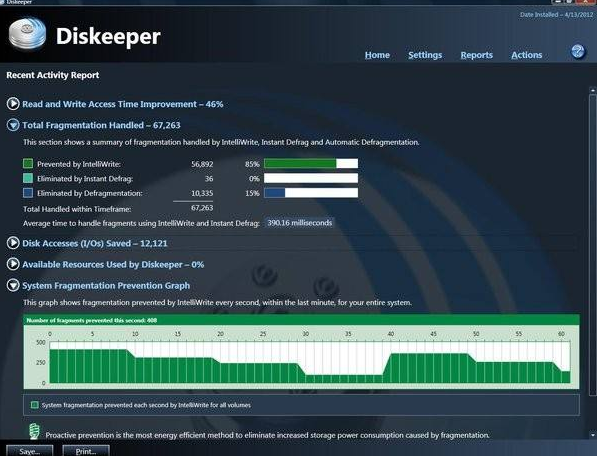
diskeeper 18,全称之为diskeeper pro 18,是2021年新发布的版本号手机软件,一款功能齐全、使用方便、方便使用且专业的硬盘碎片软件优化,在功用上开展了完善和提升,使其多功能性更为完善化,进而在应用环节使得手机软件应用性获得更快的使用和更为强劲。它可以协助客户提升和整理硬盘碎片,手机软件选用专业的intelliwrite避免碎片化技术性,可以有效的避免硬盘造成碎片,当硬盘的碎片愈来愈多时,电脑上的特性、运作速率等都是会大大的折扣优惠,而这个手机软件恰好是为硬盘碎片造成而开发的碎片整理专用工具,可以消除除去85%以上的硬盘碎片,通常消除了因此硬盘中任何的碎片,合理防止硬盘卡屏,进而促使程序运行一直维持顺畅不卡屏。当硬盘造成碎片卡屏,一般会应用清理软件来清除碎片,一般的清理软件尽管也十分合理,但并不是最佳的清除方法,而这个手机软件使用的是在键入数据信息时就避免文档碎片的造成的方法来避免碎片造成,已达到最好的清除实际效果,并且手机软件会自动掩藏在在后台管理中运作,会在服务器资源较低的情形下自动实行碎片整理实际操作,在有必要时积极提升服务器资源,确保电脑上的平稳、顺畅运作,是清理磁盘的极好专用工具 ,无论是家庭用或是办公室,全是一款必不可少的手机软件。
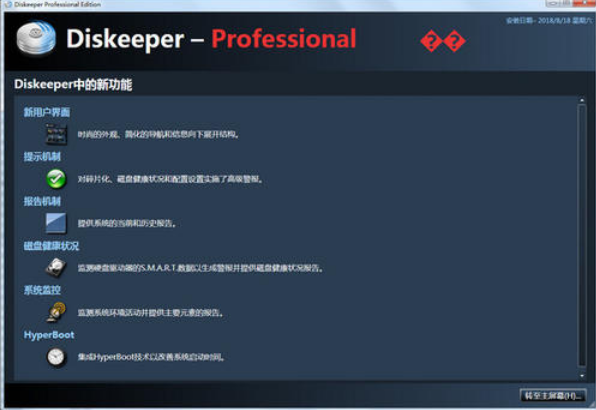
1、手动式整理电脑硬盘碎片
打开Diskeeper程序流程主界面,在中间的 硬盘分区域中,可发觉现阶段 服务器所具有的每个硬盘分区。因为准备对某一分区开展 硬盘碎片整理,因而在选择该分区后,立即点击“Defragment(碎片整理)”按键,就能对选定分区开展碎片整理了。
小贴士:在开展磁片整理以前,会事前对 硬盘分区开展一番剖析,随后才实行真真正正的硬盘整理姿势。而假如客户只点一下“Analyze(剖析)”按键,那麼便只能对 硬盘分区开展剖析而不开展硬盘整理。
2、完成自动碎片整理
因为大家不太可能随时随地了解自身电脑上 硬盘碎片的状况,那样 硬盘分区中的碎片一旦越来越许多,那麼必定会减少电脑上的运行高效率。如今,我们可以让Diskeeper当担起 硬盘碎片的“岗哨”。当 硬盘碎片太多时,便自动开展整理实际操作,令硬盘永保身心健康。
完成自动 硬盘碎片整理的方式 非常简单。办要在程序流程 硬盘分区视图中挑选硬盘整理目标,随后在其上点击鼠标点击,挑选右键上的“Automatic Defragmentation(自动碎片整理)”指令。
在接着发生的“自动碎片整理”地区内,启用“Enable Automatic Defragmentation on the selected volumes(在选中的卷下开启“自动碎片整理”)”选择项,点击“OK”按键就可以。
小贴士:自动碎片整理一旦打开后,那麼每日都是会实行自动碎片整理实际操作, 服务器资源占有的不可或缺。因此,大伙儿可以对自动碎片整理开展一些整体规划,在不一样的时间范围打开碎片整理以绕开应用计算机的 高峰期時间,使 服务器资源获得合理安排。
除此之外,还能够方案运行自动整理。在 硬盘分区运用了“自动碎片整理”的情形下,再度进到“自动碎片整理”地区,选中“Turn Automatic Defragmentation on or off based on weekly pattern(每星期打开或关掉“自动碎片整理”)”选择项,在下边产生的時间目录内,根据点一下相对应的时间范围,便会产生不一样的图形。当色块为鲜红色时,表明该时段的自动碎片整理作用将关掉;相反,图形为蓝色的时,则意味着自动碎片整理作用将在该时间段内打开。
3、启动自动硬盘整理
在进到 电脑操作系统后对硬盘整理时,便难以对Windows运行后形成的某此 安装文件开展整理了,与此同时针对一些独特的安装文件也没法实行整理实际操作,例如电脑操作系统中所具有的 虚拟内存设置文档。因此,何不开启它的启动自动整理 硬盘碎片作用,让硬盘越来越更有“逻辑性”。
进到程序流程主界面,在电子计算机 硬盘分区视图上点击鼠标点击,挑选 快捷按钮上的“Boot-Time Defragmentation(运作时碎片整理)”选择项。
在接着发生的渠道中,启用“Enable boot-time defragmentation to run on the selected volumes.(开启对选中卷的运作时碎片整理)”选择项,随后选中“Run boot-time defragmentation the next time this computer is manually rebooted.(电子计算机在下一次手动式重启时运作运作时碎片整理)”选择项,点击“OK”按键,就可以让开机启动时自动对选定分区开展硬盘整理实际操作。
而在选中“Run boot-time defragmentation based on a scheduled reboot.(依据方案重启运作时碎片整理)”选择项时,客户还可以随意设置任意运行自动开展碎片整理的日期,以防止每一次开机运行时都去实行碎片整理。
小贴士:因为“运作时碎片整理”将十分消耗時间,因而提议各位仅对 系统软件分区开展整理,或是在无需电子计算机的情形下,如礼拜天对分区实行碎片整理实际操作,以防止干扰客户的其他计算机技能。
4、NTFS分区的附加设定
针对FAT 格式文件的分区,在实行“运作时碎片整理”这一作用时,只有一个设定选择项,即“将全部文件夹名称一起放到卷下”,表明在下一次重启电子计算机,Diskeeper会对卷下的文件目录开展碎片整理与融合。
而倘若为存有 分页文件或者是为NTFS 格式文件的分区实行“运作时碎片整理”这一作用时,那麼也有大量的安装选择项可供设置。在对 NTFS分区开启“运作时碎片整理”作用时,可启用“对‘主文档表’(MFT)开展碎片整理”选择项,即能开启MFT碎片整理作用。
注:MFT主文档表适用于 NTFS系统文件搜索所属分区的文档。假如MFT的碎片太多,那麼当然会让文档查找速率大幅度降低。
与此同时,为避免整理将秘密文件挪动到硬盘中的 坏磁道,还可选中“在开展碎片整理前,运作系统软件‘CHKDSK’专用工具”选择项,为秘密文件再加上“商业保险”。
除开以上对NTFS分区的碎片整理作用外,为了更好地更为关爱NTFS分区。还可在NTFS分区打开了“自动碎片解决”的情形下,在分区上点击鼠标点击, 挑选菜单栏上的“Frag Shield”选择项。
随后勾挑选出如今提示框中的“Enable Frag Shield”选择项,点击“OK”按键,那样便可自动避免MFT主文件夹名称产生碎片,为提升分区特性作出贡献。
5、让硬盘整理更高效率
为提升分区的碎片整理高效率,加速整理速率。何不在整理以前,将一些不用运动的大文件固定不动在原先的分区部位上,让碎片整理程序流程“绕”开他们。
先后运作主菜单上的“实际操作→Configure Diskeeper→Diskeeper Configuration Properties”指令,在打开的“Diskeeper配备特性”对话框中,点击左边作用目录上的“文档清除”选择项。在右边网页页面中选取相对应的分区盘区,在“ 途径”或“文档”目录中挑选不准备挪动的根目录和文档。按住“加上文件夹名称”或“加上文档”按键,就可以马上将他们送至“清除目录”中。
小贴士:实行完 硬盘碎片整理全过程后,程序流程会提交给客户一份整理工作汇报。根据该工作汇报,大伙儿可以具体地掌握Diskeeper程序流程的贡献。在其中会列举详尽的整理結果、整理前后左右的分区碎片及特性状况比照,乃至还可以查询到碎片程度较明显的实际文档,使你对自身分区的“病症”了然于胸。
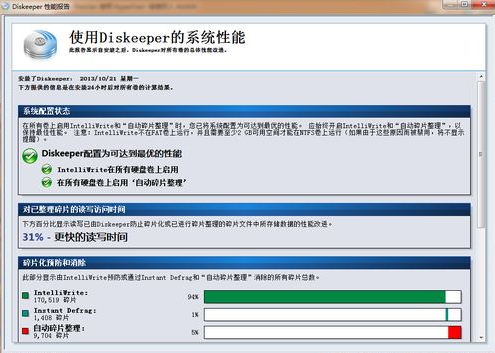
內容-内容菜单栏表明在帮助文档中表明信息内容类型的书本和网页页面。
文件目录的目地是协助您更快寻找您要的信息内容。如果你点一下一本关掉的书时,它会开启以表明它的內容(子书和页)。
点击单独网页页面时,可以选取要在微软公司HTML协助对话框右边视图中查询的主题。
数据库索引-索引菜单栏表明好几个关键词和关键字语句目录。
这种专业术语与帮助文档中的主题关系。她们的目地是按照你的必须具体指导你的实际话题讨论。
若要开启与关键词关系的主题,挑选关键词并点击“表明”。
假如关键词与好几个主题一起应用,则会产生一个主题寻找的显示屏,在这儿您可以选取要查询的特殊主题。
检索-搜索菜单栏使您可以检索帮助文档中的特殊英语单词,并寻找包括那些英语单词的主题。
全文检索根据帮助文档中的每一个英语单词来搜索检索语句的配对项。
您还能够检索之前的結果,搜索类似的英语单词,并只检索主题文章标题。当检索结束后,表明主题目录,便于您可以选取要查询的特殊主题。

安裝
1、本网站下载压缩包,缓解压力后得到安装文件和补丁包,双击鼠标Setup - Professional Edition安裝
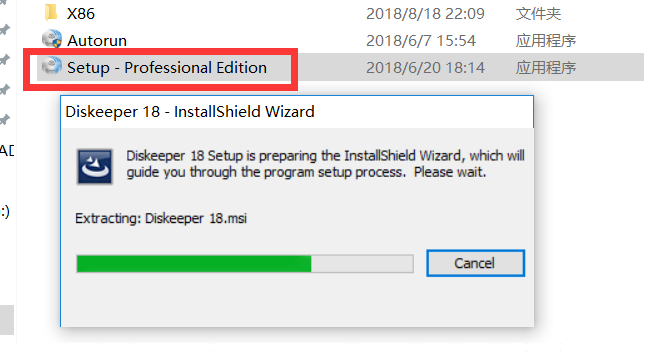
2、接纳协议书,点next
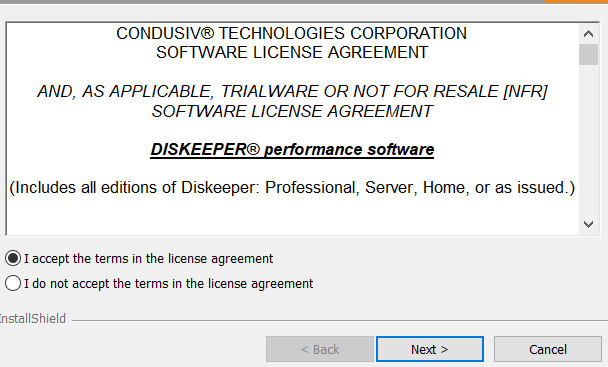
3、再次next
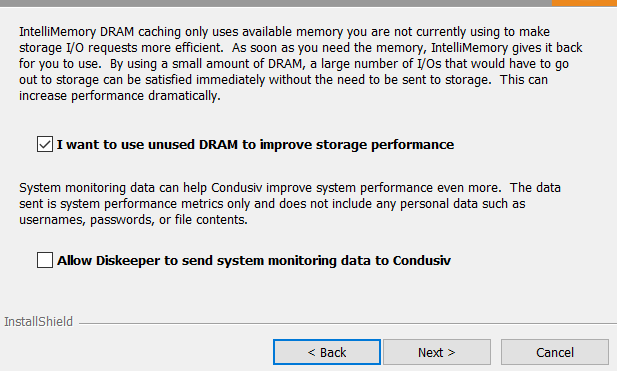
4、点install安装
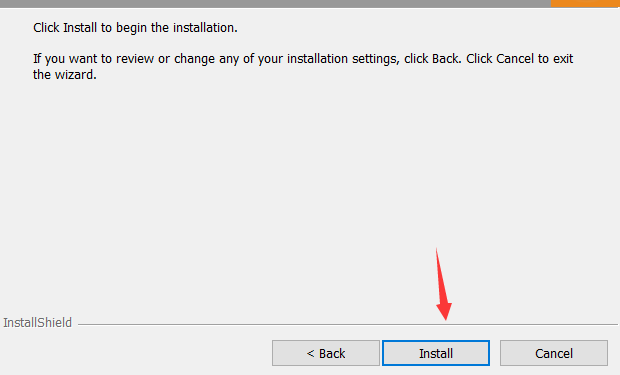
5、耐心等待安裝
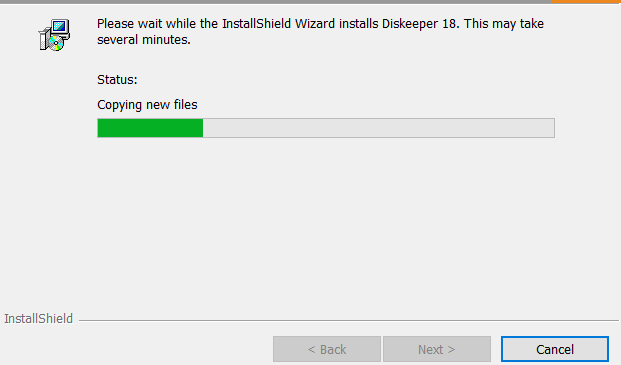
6、安装进行
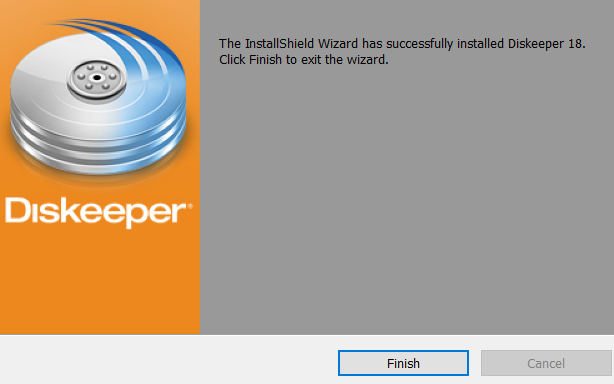
7、我是64位系统软件,将64位补丁Diskeeper18AIOx64拷贝到安装文件并运作,点明确(提醒大家必须断掉互联网,还记得一定要断掉互联网) 默认设置:C:Program FilesCondusiv TechnologiesDiskeeper
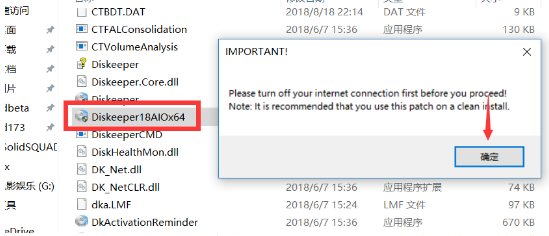
8、挑选Condusiv Diskeeper 18 Professional,点start
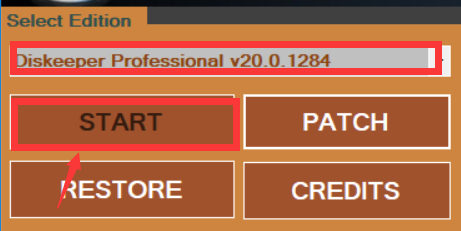
9、提醒必须15秒,点明确
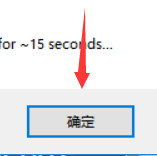
10、点确定
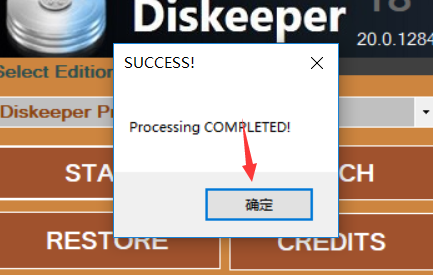
11、点一下明确
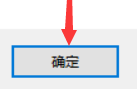
12、点patch,点确定
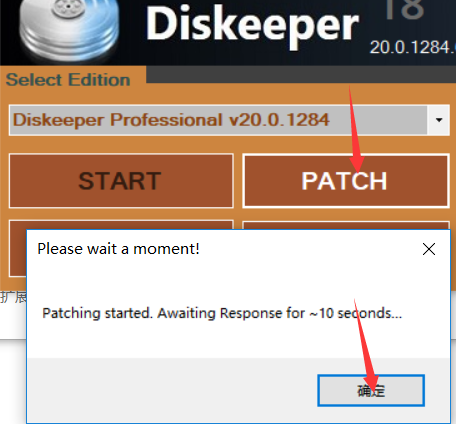
13、破译取得成功,提醒必须阻拦手机软件连接网络,点明确
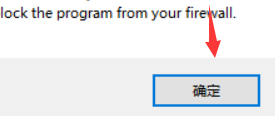
14、运作手机软件便是下载了
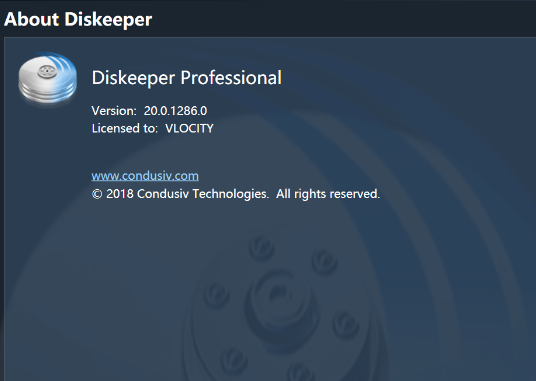
申请注册diskeeper
在这儿我终diskeeper20012为例子,由于先前的版本号整理硬盘的实际操作非常简单,而在近期的新版本中因为大幅度变更了页面,会让很多人不了解。最先免费下载此手机软件,免费下载以后安裝。安装成功以后打开软件。如下图为手机软件的运行界面。

进到系统主页后会有一个硬盘的基本资料,包含基本信息及其硬盘碎片的整理针对总体系统软件运作效果的提高等信息内容。我们要拖拽开展整理,就点一下一下右下方的返回主界面按键。
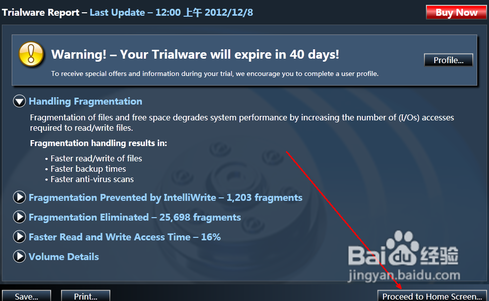
随后在主界面中,有一系列的硬盘选择项,大家必须用的是拖拽开展硬盘整理,就点开第一个选择项,即volume performance alerts 如下图所示。
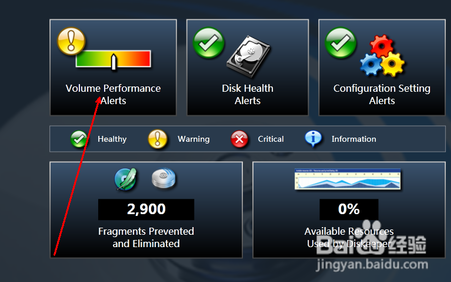
随后会在下面的操作界面中发生一个磁盘驱动器的目录,上边表明了每一个硬盘的基本资料,例如如今我们要整理一下C盘,就点一下一下C盘,随后点一下下边的碎片整理按键,即defragment这一选择项。
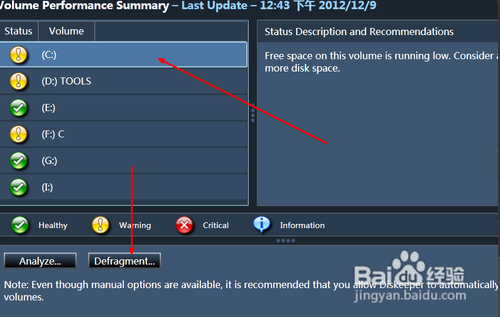
如今手机软件逐渐整理碎片了,在上面会有一个整理进展的表明,在下面的深蓝色的地区便是较为品牌形象直接地展现了硬盘的文档状况,在其中红的一部分便是必须整理的碎片文档。


软件信息
程序写入外部存储
读取设备外部存储空间的文件
获取额外的位置信息提供程序命令
访问SD卡文件系统
访问SD卡文件系统
查看WLAN连接
完全的网络访问权限
连接WLAN网络和断开连接
修改系统设置
查看网络连接
我们严格遵守法律法规,遵循以下隐私保护原则,为您提供更加安全、可靠的服务:
1、安全可靠:
2、自主选择:
3、保护通信秘密:
4、合理必要:
5、清晰透明:
6、将隐私保护融入产品设计:
本《隐私政策》主要向您说明:
希望您仔细阅读《隐私政策》
 最新软件
最新软件
 相关合集
更多
相关合集
更多
 热搜标签
热搜标签
 网友评论
网友评论
 添加表情
添加表情 
举报反馈

 色情
色情

 版权
版权

 反动
反动

 暴力
暴力

 软件失效
软件失效

 其他原因
其他原因
